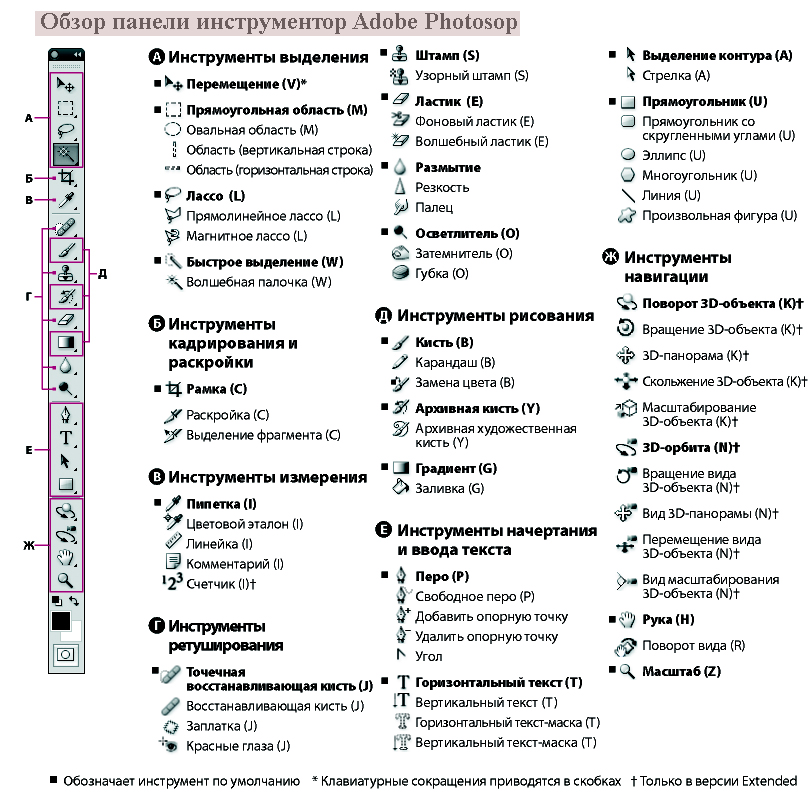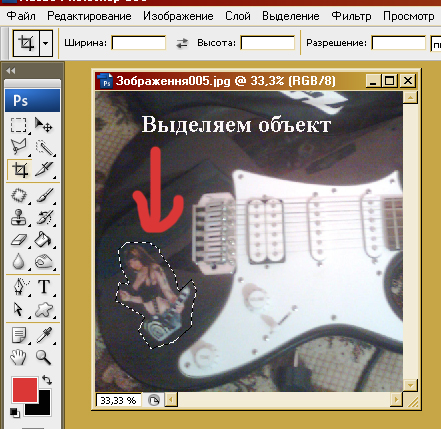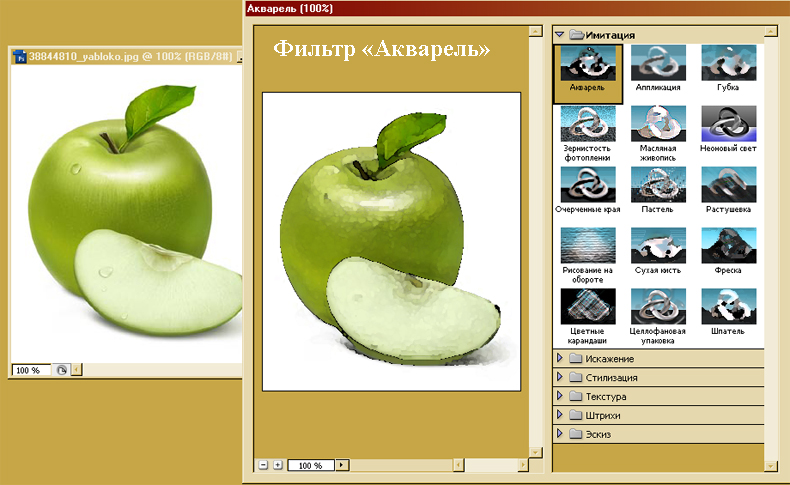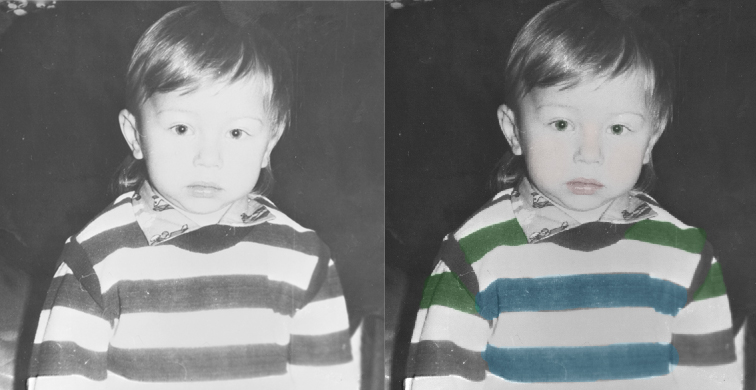|
Гипермаркет знаний>>Информатика>>Информатика 8 класс. Полные уроки>>Информатика: Работа с графическим редактором растрового типа.
Тема
Цель
Ход урокаРедактор растрового типаВ данный момент на рынке прикладного программного обеспечения существуют множество предложений редакторов, обрабатывающих графику и цифровые фото. Графический редактор – программа, позволяющая создавать и редактировать двумерные изображения с помощью ПК. Соответственно, растровый графический редактор специализируется на редактировании растровых изображений (смотри предыдущий урок). Именно такие редакторы стали очень популярны среди как домашних пользователей так и художников-иллюстраторов и широко используются при допечатной подготовке и для публикации в интернете. Растровые редакторы позволяют обрабатывать изображения «на мониторе», сразу выдавая результат и сохранять готовые работы в растровых форматах (JPEG, GIF,TIFF).
Условия пользованияВсе растровые редакторы (в принципе, как и любое другое программное обеспечение) делятся на свободное (бесплатное) и проприетарное (на платной основе). Ксвободным относятся GIMP, Paint.NET, Tux Paint, Krita.
К платным - Adobe Photoshop (самый известный и популярный коммерческий редактор), Corel Photo-Paint, Corel Painter, Microsoft Paint, Microsoft Photo Editor, PhotoFiltre, SAI Adobe PhotoshopПрограмма Фотошоп (так читается) разработанная фирмой Adobe Systems. Именно эта программа является лидером в сфере обработки растровой графики. Фотошоп разработан для создания и изменения фотографических снимков и других картинок, находящихся на дисках компьютера или на внешних накопителях.
Программа делает коллажи с фотографий, ретуширует, добавляет спецэффекты, копирует и вставляет детали одного изображения в другое, вводит текст, добавляет цвета в изображения и многое другое.
Средства Фотошопа прекрасно совмещаются с графическими планшетами – это дает возможность создавать очень динамическую и реалистичную графику, не хуже созданных маслом или акварелью. Одним из преимуществ Фотошопа является поддержка множеств цветовых моделей:
Фотошоп прекрасно подходит для работы с: - изображениями, созданными цифровыми фотокамерами - фотоснимками, полученными с помощью сканера - эмблемами, логотипами с нечеткими краями, тенями и бликами - личными произведениями искусства, нарисованных для эстетического удовлетворения :)
Работа в редактореВыделение областейПри работе с Фотошопом, как и у любой другой прикладной программы, нужно выделить какой-нибудь фрагмент изображения, то есть требуется пометить границы отдельной части рисунка, которую пользователь хочет изменить или отредактировать. Чтобы выделить часть изображения в программе рисования, надо окружить ее контуром выделения. Он отображается в виде пунктирной линии или «бегущими муравьями».
Для выделения объектов, Фотошоп предоставляет множество инструментов. Их можно активировать не только с помощью мыши, но также и с клавиатуры.
Каждый инструмент соответствует конкретной клавише. К примеру, выделить область можно с помощью таких инструментов:
После выделения желательно растушевать выделенную областей для того, чтобы после перемещения в другой рисунок этот фрагмент выглядел «мягко» и без обрывистых участков. Опция Feather (Растушевка) находится в меню Выделение, подменю Модификация.
Добавление эффектов в изображениеПрограмма Photoshop, имеет в своем арсенале много средств для додавання в рисунок или фотографию различных эффектов. Например, существует набор так званих фильтров (меню Фильтр).
Группа фильтров иммитаций или искажений может в секунды изменять вид всего изображения или его части. Можно иммитировать интересный эффект – солнечный блик, который получается при восприятии оптикой света. Зайдите в меню Фильтр – Рендеринг – Блик. Добавление цветовЕсли Вам нужно расскрасить черно-белое фото – то это не проблема. Именно с помощью Фотошопа можно проделать такие операции как добавление цвета в фото. Итак, для этого нужно:
Вопросы1. Что представляет собой растровый редактор изображений? 2. Назовите представителей свободных и платных растровых редакторов. 3. Зачем нужно выделять и растушевывать области? 4. Какими инструментами это делается? 5. Что такое фильтр?
Список использованных источников1. Урок на тему: «Растровый редактор Adobe Photoshop CS2», Бильчук А. Б., г. Минск. 2. Дик Мак-Клелланд Photoshop CS. Библия пользователя. – Диалектика, 2006 г. 3. Гурский Ю.А., Васильев А.В. Photoshop CS. Трюки и эффекты,- СПб.: Питер, 2005 г. 4. Комолова Н. В., Яковлева Е. С. Adobe Photoshop CS3. Мастер-класс. — СПб.: БХВ-Петербург, 2007 5. Панюкова Т. А. GIMP и Adobe Photoshop. Лекции по растровой графике. - Либроком, 2010 г. 6. www.progimp.ru
Отредактировано и выслано преподавателем Киевского национального университета им. Тараса
Над уроком работали Соловьев М. С. Бильчук А. Б.
Поставить вопрос о современном образовании, выразить идею или решить назревшую проблему Вы можете на Образовательном форуме, где на международном уровне собирается образовательный совет свежей мысли и действия. Создав блог, Вы не только повысите свой статус, как компетентного преподавателя, но и сделаете весомый вклад в развитие школы будущего. Гильдия Лидеров Образования открывает двери для специалистов высшего ранга и приглашает к сотрудничеству в направлении создания лучших в мире школ. |
Авторські права | Privacy Policy |FAQ | Партнери | Контакти | Кейс-уроки
© Автор системы образования 7W и Гипермаркета Знаний - Владимир Спиваковский
При использовании материалов ресурса
ссылка на edufuture.biz обязательна (для интернет ресурсов -
гиперссылка).
edufuture.biz 2008-© Все права защищены.
Сайт edufuture.biz является порталом, в котором не предусмотрены темы политики, наркомании, алкоголизма, курения и других "взрослых" тем.
Ждем Ваши замечания и предложения на email: 
По вопросам рекламы и спонсорства пишите на email: